- 目次>
- 本機器でできること >
- 管理者パスワードを変更する
管理者パスワードを変更する
管理者パスワードは、クイック設定Webで本機器の設定をする場合や、不正アクセスを防止するためのパスワードです。
◆注意◆
- 本機器をより安全にお使いいただくために、管理者パスワードは、初期値(工場出荷状態の値)から変更してください。
- 管理者パスワードは、本機器を設定する場合に必要となりますので、控えておいてください。忘れた場合は、設定画面を開くことができず、本機器を初期化してすべての設定がやり直しになります。
初期化方法は、「初期化する」を参照してください。 - 管理者パスワードには、名前や生年月日、同一文字など、他人から類推されやすい文字列の使用は避けてください。また、複数の機器やサービス間での使い回しはしないでください。
- 管理者パスワードは、他人に知られないようにしてください。
設定手順
OS、Webブラウザの種類など、ご利用の環境によっては表示内容が異なる場合があります。
管理者パスワードを変更する
クイック設定Webで変更します。
- 1.
-
トップメニュー画面の[管理者パスワードの変更]をクリックします。
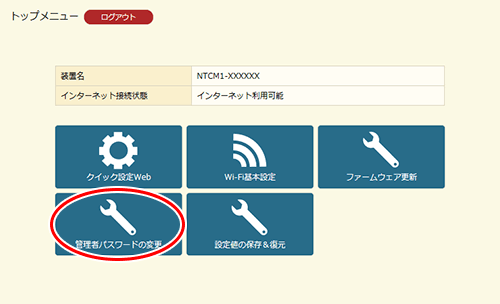
- 2.
- それぞれのパスワードを入力し、[設定]をクリックします。
英大文字小文字、数字、記号を組み合わせた10桁以上の文字列をお勧めします。
入力できる文字は、半角の0~9、a~z、A~Z、-(ハイフン)、_(アンダースコア)です。1~64桁で設定します。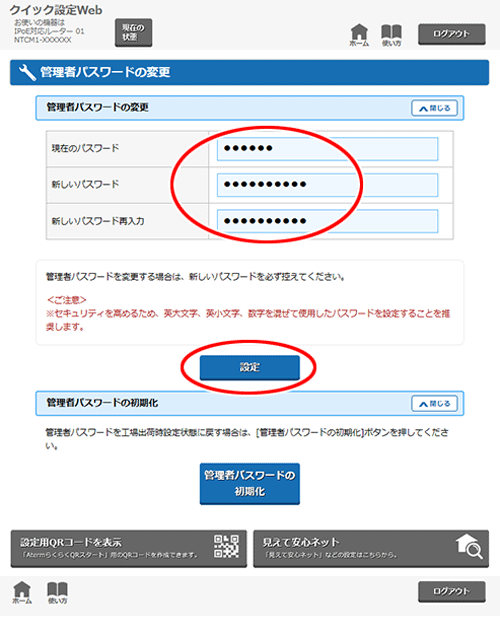
- 3.
-
下の画面が表示されたら、内容をよく読んで[OK]をクリックします。
※ 本機器が再起動します。
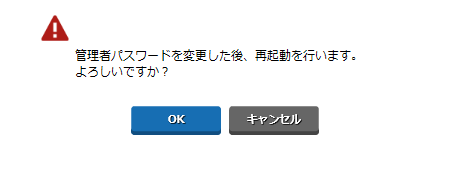
◆注意◆
- 再起動中は本機器の電源を切らないでください。本機器が正常に動作しなくなる可能性があります。
- 再起動中は本機器の電源を切らないでください。本機器が正常に動作しなくなる可能性があります。
- 4.
-
「再起動が完了しました。」と表示されたら管理者パスワードの変更は完了です。
◆参考◆
- 続けて設定を行う場合、管理者パスワードの入力画面が表示される場合があります。
クイック設定Webを再度表示させたい場合は、「ユーザー名」に「admin」、「パスワード」には上記で設定したパスワードを入力して[ログイン]をクリックしてください。
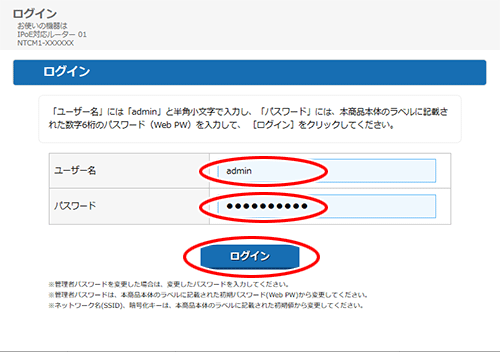
管理者パスワードを初期化する
クイック設定Webで設定します。
- 1.
トップメニュー画面の[管理者パスワードの変更]をクリックします。
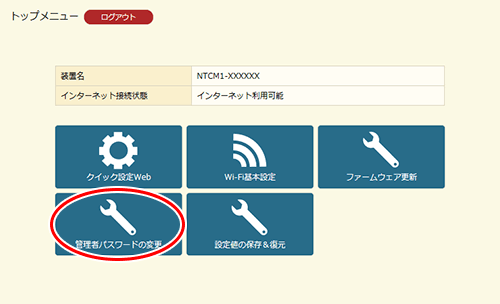
- 2.
[管理者パスワードの初期化]をクリックします。
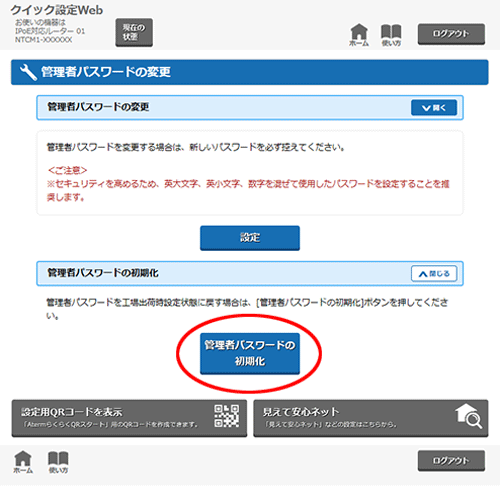
- 3.
- 下の画面が表示されたら、内容をよく読んで[OK]をクリックします。
※ 本機器が再起動します。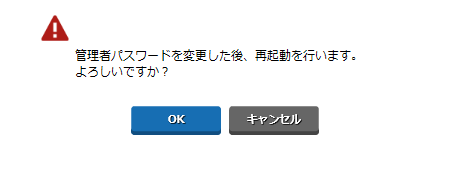
◆注意◆
- 再起動中は本機器の電源を切らないでください。本機器が正常に動作しなくなる可能性があります。
- 再起動中は本機器の電源を切らないでください。本機器が正常に動作しなくなる可能性があります。
- 4.
-
「再起動が完了しました。」と表示されたら管理者パスワードの変更は完了です。